

بقلم Nathan E. Malpass, ، آخر تحديث: July 21, 2023
في العصر الرقمي ، أصبحت الهواتف الذكية وأجهزة الكمبيوتر لدينا خزائن في العصر الحديث ، حيث تخزن عددًا لا يحصى من الذكريات الثمينة في شكل صور. من الإجازات التي لا تُنسى إلى اللحظات العائلية الصريحة ، تحمل هذه الصور قيمة عاطفية هائلة. ومع ذلك ، يمكن أن يكون الحذف العرضي للصور تجربة مؤلمة للقلب.
لحسن الحظ ، لم نفقد كل الأمل. في هذه المقالة ، سنكشف الغموض وراء كيفية البحث عن الصور المحذوفة مؤخرًا ونزودك بحلول عملية لاستعادة كنوزك المفقودة. سواء كنت تستخدم جهاز Android أو iOS ، فإن دليلنا سيزودك بالمعرفة و أدوات استعادة بيانات Android لاستعادة تلك اللحظات التي تلاشت ، مما يتيح لك استعادة تلك اللحظات والاعتزاز بها مرة أخرى.
الجزء رقم 1: كيفية البحث عن الصور المحذوفة مؤخرًا على نظام iOSالجزء # 2: كيفية البحث عن الصور المحذوفة مؤخرًا على Androidالجزء # 3: الأسئلة الشائعة: كيفية البحث عن الصور المحذوفة مؤخرًا (Android + iOS)
الألبوم المحذوف مؤخرًا عبارة عن ميزة مضمنة في تطبيق الصور على أجهزة iOS تعمل كشبكة أمان للصور المحذوفة عن طريق الخطأ. عندما تحذف صورة من جهاز iPhone أو iPad ، فلن يتم مسحها نهائيًا على الفور.
بدلاً من ذلك ، يتم نقله إلى الألبوم المحذوف مؤخرًا ، حيث يظل لفترة زمنية محددة قبل حذفه نهائيًا. يوفر هذا الألبوم طريقة مناسبة لاستعادة الصور التي تم حذفها عن طريق الخطأ.
كيفية البحث عن الصور المحذوفة مؤخرًا على نظام iOS باستخدام الألبوم المحذوف مؤخرًا ، اتبع الخطوات التالية:
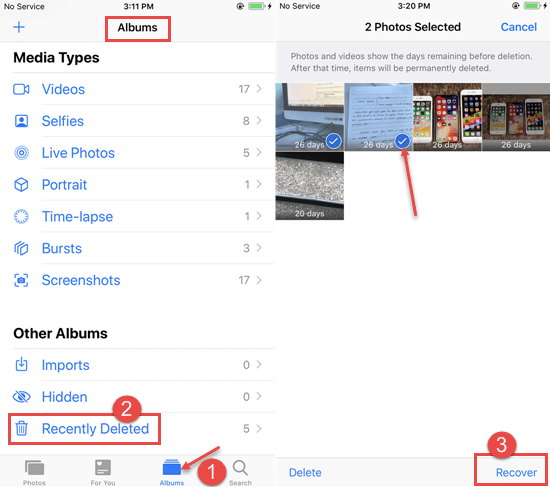
إذا كنت تقوم بعمل نسخة احتياطية لجهاز iOS الخاص بك بانتظام باستخدام iTunes أو Finder على جهاز Mac ، فلديك فرصة لاستعادة الصور المحذوفة مؤخرًا من النسخة الاحتياطية. من خلال استعادة جهازك من نسخة احتياطية ، يمكنك استرداد الصور المفقودة التي كانت موجودة في وقت النسخ الاحتياطي.
كيفية العثور على الصور المحذوفة مؤخرًا على iOS باستخدام iTunes أو Finder ، اتبع الخطوات التالية:
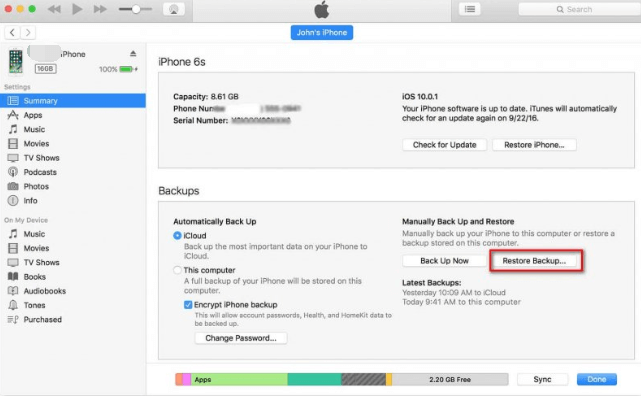
إذا كنت تقوم بعمل نسخة احتياطية لجهاز iOS الخاص بك بانتظام إلى على iCloud، يمكنك الاستفادة من نسخة iCloud الاحتياطية لاستعادة الصور المحذوفة مؤخرًا. من خلال استعادة جهازك من نسخة احتياطية على iCloud ، يمكنك استرداد الصور المفقودة التي كانت موجودة في وقت النسخ الاحتياطي.
كيفية العثور على الصور المحذوفة مؤخرًا على نظام iOS باستخدام النسخ الاحتياطي على iCloud ، اتبع الخطوات التالية:
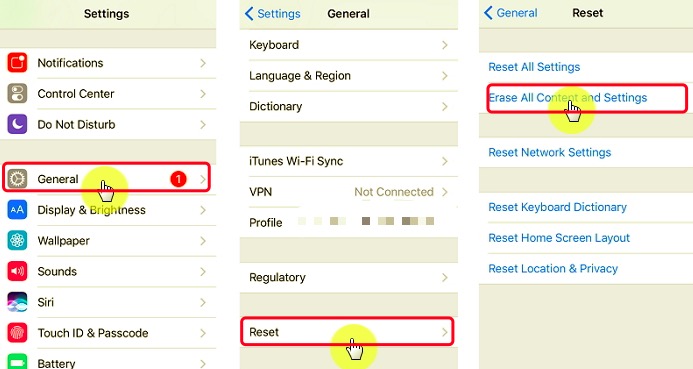
توفر Google طريقة سلسة لإدارة واستعادة الصور المحذوفة مؤخرًا على أجهزة Android من خلال صور Google أو Google Drive. تقوم هذه الخدمات تلقائيًا بمزامنة صورك ونسخها احتياطيًا ، مما يسهل العثور على الصور المحذوفة واستعادتها.
كيفية العثور على الصور المحذوفة مؤخرًا على Android باستخدام صور Google أو Google Drive ، اتبع الخطوات التالية:
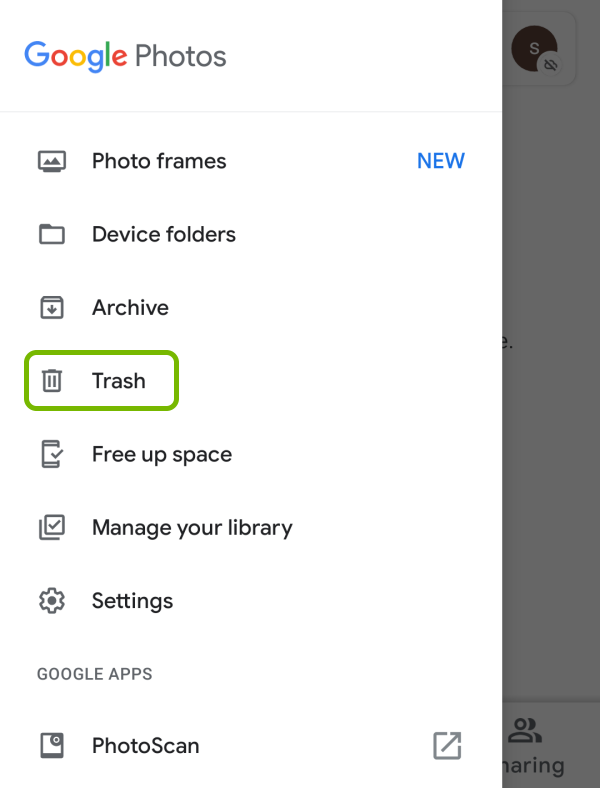
من خلال استخدام سلة المهملات أو المجلد المحذوف مؤخرًا في صور Google أو Google Drive ، يمكنك بسهولة العثور على الصور المحذوفة مؤخرًا واستعادتها على جهاز Android الخاص بك. يوفر حلاً مناسبًا للنسخ الاحتياطي والاسترداد لضمان عدم فقد الذكريات الثمينة.
يقدم العديد من مصنعي هواتف Android خدمات السحابة الخاصة بهم ، مثل سامسونج الغيمةأو Vivo Cloud أو غيرها ، والتي يمكن استخدامها للعثور على الصور المحذوفة مؤخرًا واستعادتها. توفر هذه الخدمات خيارات النسخ الاحتياطي والمزامنة ، مما يتيح لك استعادة الصور المحذوفة بسهولة.
هنا ، سنشرح العملية باستخدام Samsung Cloud كمثال. يرجى ملاحظة أن الخطوات قد تختلف قليلاً اعتمادًا على الخدمة السحابية التي تقدمها الشركة المصنعة لهاتف Android.
How to find recently deleted photos on Android using Samsung Cloud, follow these steps:
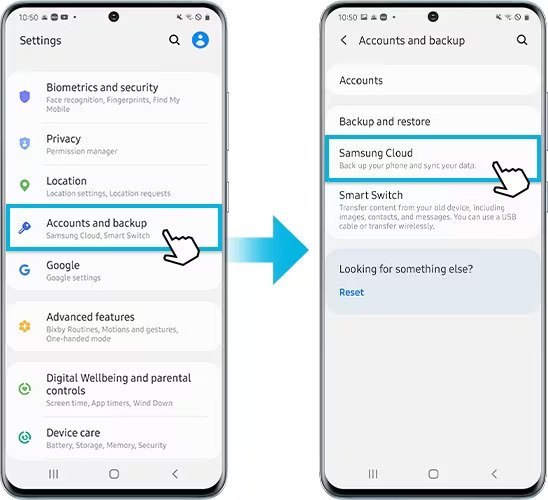
إذا كنت تستخدم جهاز Android من جهة تصنيع مختلفة ، مثل Vivo أو Huawei أو Xiaomi ، فراجع خدماتها السحابية المحددة (Vivo Cloud و Huawei Cloud و Mi Cloud وما إلى ذلك) واتبع خطوات مماثلة للعثور على الصور المحذوفة مؤخرًا واستعادتها.
من خلال الاستفادة من الخدمة السحابية التي تقدمها الشركة المصنعة لهاتف Android ، يمكنك بسهولة استعادة الصور المحذوفة مؤخرًا والتأكد من الاحتفاظ بذكرياتك الثمينة.
يتضمن تطبيق المعرض على العديد من أجهزة Android ألبوم "تم حذفه مؤخرًا" ، مشابهًا للألبوم الموجود على أجهزة iOS. يعمل هذا الألبوم كتخزين مؤقت للصور المحذوفة ، مما يتيح لك استعادتها بسهولة قبل إزالتها نهائيًا.
إليك كيفية العثور على هذه الصور المحذوفة مؤخرًا باستخدام ألبوم "المحذوفة مؤخرًا" في تطبيق المعرض:
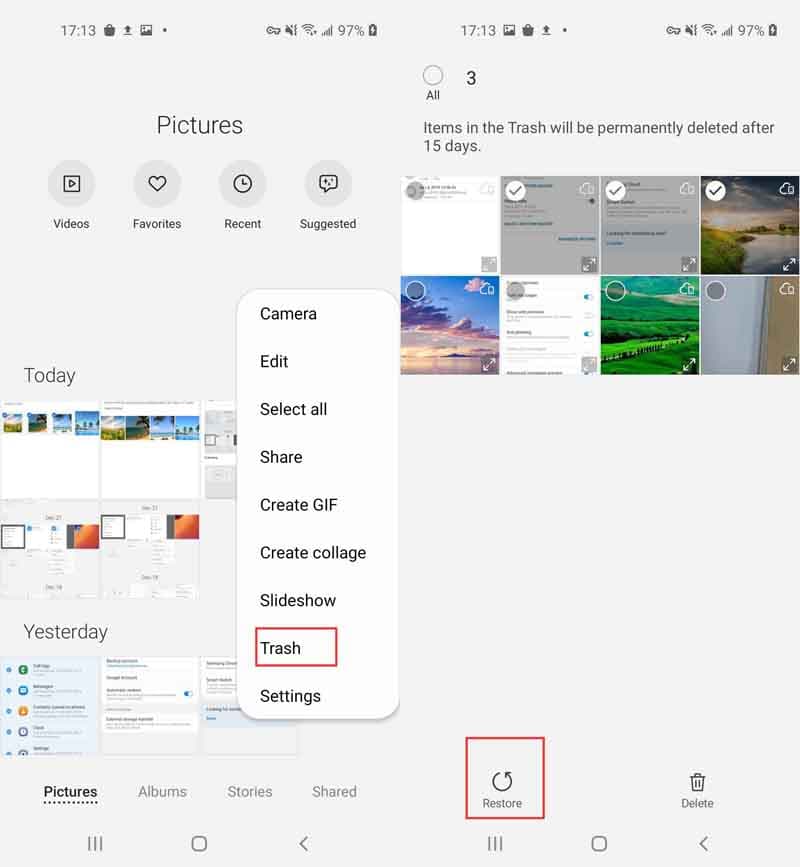
إذا لم تتمكن من العثور على الصور المحذوفة مؤخرًا باستخدام الأساليب المضمنة أو تطبيق المعرض ، فيمكنك اللجوء إلى برنامج استرداد بيانات تابع لجهة خارجية مثل FoneDog Android Data Recovery. هذا البرنامج متخصص في استعادة البيانات المفقودة أو المحذوفة من أجهزة Android ، بما في ذلك الصور. يستخدم تقنيات المسح والاسترداد المتقدمة لاستعادة الصور التي قد لا يمكن الوصول إليها من خلال وسائل أخرى.
استعادة البيانات الروبوت
استرجع الرسائل المحذوفة والصور وجهات الاتصال ومقاطع الفيديو و WhatsApp وما إلى ذلك.
اعثر بسرعة على البيانات المفقودة والمحذوفة على Android مع الجذر أو بدونه.
متوافق مع 6000+ جهاز Android.
تحميل مجانا
تحميل مجانا

وهنا كيفية البحث عن الصور المحذوفة مؤخرًا باستخدام FoneDog:
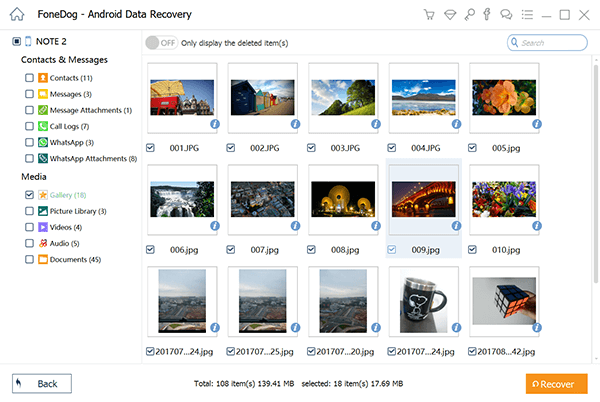
من خلال استخدام FoneDog Android Data Recovery أو برنامج مشابه ، يمكنك زيادة فرصك في العثور على الصور المحذوفة مؤخرًا واستعادتها على جهاز Android الخاص بك ، حتى لو لم يكن من السهل الوصول إليها من خلال الطرق القياسية.
ج 1: لا ، إذن كيف تجد الصور المحذوفة مؤخرًا التي لم يتم حذفها نهائيًا؟ تحتفظ معظم الأجهزة بالصور المحذوفة مؤخرًا في مجلد منفصل أو منطقة تخزين لفترة محددة قبل إزالتها نهائيًا. يمكنك استخدام طرق مختلفة ، كما تمت مناقشته سابقًا ، لاستعادة هذه الصور قبل حذفها نهائيًا.
ج 2: قد تختلف المدة حسب الجهاز وإعداداته. بشكل عام ، على أجهزة iOS ، تظل الصور في الألبوم "المحذوفة مؤخرًا" لمدة 30 يومًا تقريبًا. على أجهزة Android ، يمكن أن تختلف فترة الاحتفاظ ، ولكنها عادةً ما تكون حوالي 30 يومًا أيضًا.
A3: نعم ، لا يزال بإمكانك استعادة الصور المحذوفة مؤخرًا حتى بدون نسخ احتياطي على Android أو iOS. باستخدام طرق مثل ألبوم "تم حذفه مؤخرًا" على iOS أو مجلد "Trash" على Android ، يمكنك استعادة الصور التي تم حذفها مؤخرًا مباشرة من جهازك.
A4: إذا لم تعمل الطرق المضمنة أو لم يتم العثور على الصور ، يمكنك محاولة استخدام برنامج استعادة البيانات المصمم خصيصًا لأجهزة iOS أو Android ، مثل FoneDog iOS Data Recovery أو FoneDog Android Data Recovery. تستخدم هذه الأدوات تقنيات متقدمة لمسح واستعادة الصور المحذوفة التي قد لا يمكن الوصول إليها من خلال وسائل أخرى.
A5: تقل فرص استعادة الصور التي تم حذفها منذ فترة طويلة بمرور الوقت. نظرًا لأن الأجهزة تستبدل مساحة التخزين ببيانات جديدة ، تقل احتمالية نجاح الاسترداد. من الأفضل محاولة الاسترداد في أسرع وقت ممكن بعد حذف الصور.
ج 6: لمنع الحذف العرضي ، ضع في اعتبارك نسخ صورك احتياطيًا بشكل منتظم إلى الخدمات السحابية مثل صور Google أو iCloud أو الخدمة السحابية التي تقدمها الشركة المصنعة لجهاز Android. بالإضافة إلى ذلك ، كن حذرًا عند حذف الصور وتحقق جيدًا قبل تأكيد الحذف.
الناس اقرأ أيضاكيفية استرداد الصور المحذوفة من Samsung Galaxy S7[دليل 2023] كيفية استرداد الصور المحذوفة من Redmi Note 5
اترك تعليقا
تعليق
مقالات ساخنة
/
مثير للانتباهممل
/
بسيطصعبة
:شكرا لك! إليك اختياراتك
Excellent
:تقييم 4.7 / 5 (مرتكز على 106 التقييمات)